
Peter Holmes
0
2763
592
 Google+ Hangouts - это ответ Google на чаты. Вы можете общаться с 12 людьми, используя видео, аудио и текстовый чат, а также несколько дополнительных приложений. Видеовстреча доступна на вашем Android через приложение Google+, просто нужно немного покопаться, чтобы найти ее. В этой статье рассказывается, как создать и присоединиться к видеовстрече Google на вашем Android..
Google+ Hangouts - это ответ Google на чаты. Вы можете общаться с 12 людьми, используя видео, аудио и текстовый чат, а также несколько дополнительных приложений. Видеовстреча доступна на вашем Android через приложение Google+, просто нужно немного покопаться, чтобы найти ее. В этой статье рассказывается, как создать и присоединиться к видеовстрече Google на вашем Android..
Вы еще не являетесь участником Google+ или предпочитаете использовать Hangouts на своем компьютере? Я написал эквивалентную статью для рабочего стола, в которой также показано, как присоединиться к Google+ здесь: Как использовать Google+ Hangouts для встречи с друзьями Как использовать Google+ Hangouts для встречи с друзьями Как использовать Google+ Hangouts для встречи с друзьями Google Hangouts - это ключевая особенность Google+. Если вы еще не используете видеовстречи, вы пропустите! Возможно, вы еще не присоединились к Google+. Ну, если у вас есть учетная запись Google, то присоединяйтесь ...
Как создать видеовстречу
После загрузки и установки приложения Google+ запустите приложение, войдите в свою учетную запись, и вы окажетесь на стартовой странице Google+, показанной ниже..

Чтобы создать свою видеовстречу, нажмите на посыльный значок, показанный выше. Прежде чем вы сможете начать видеовстречу, вы должны вступить в разговор с кем-то. Они не должны быть онлайн, и вы можете начать с предыдущего разговора. Таким образом, в своем списке сообщений либо нажмите на предыдущую беседу, либо щелкните значок всплывающей подсказки в правом верхнем углу, чтобы отправить кому-то новое сообщение..
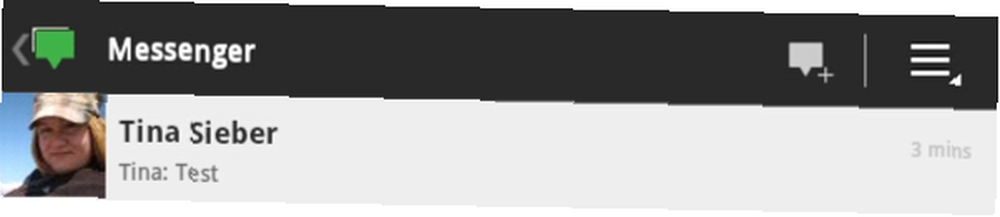
После того, как вы открыли разговор или отправили сообщение, в правом верхнем углу вы увидите значок камеры. Теперь вы можете пригласить человека или людей, которым вы отправляли сообщение, в видеовстречу.

Чтобы добавить больше людей перед запуском видеовстречи, щелкните значок профиля в правом верхнем углу и добавьте свои круги или отдельных людей из своих кругов в список приглашений. Здесь вы также можете удалить людей, добавленных в ваш список, отменив выбор.
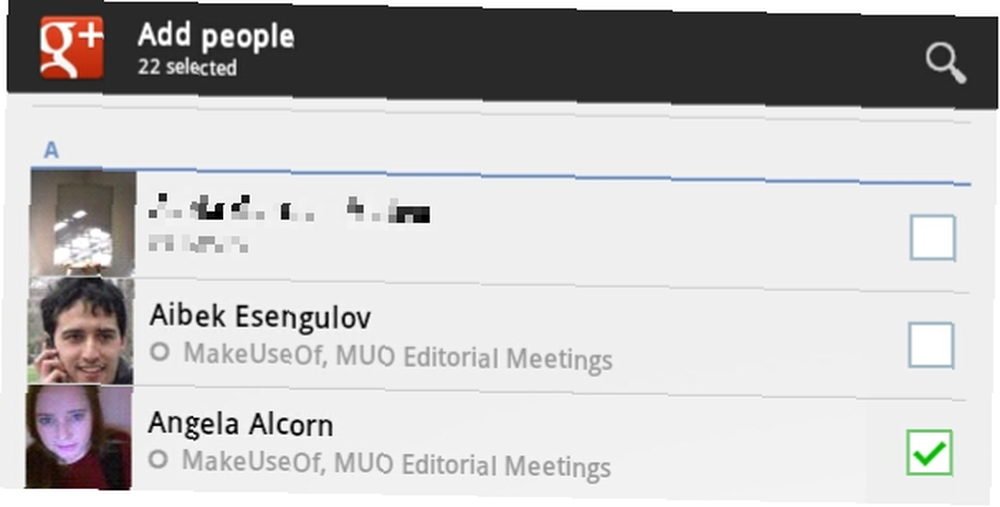
Когда вы будете готовы, вернитесь в окно разговора, нажмите значок камеры в правом верхнем углу, проверьте, все ли настройки в порядке, и нажмите зеленый Тусоваться кнопка, чтобы создать видеовстречу и пригласить друзей.

Как присоединиться к видеовстрече
Присоединиться к видеовстрече, на которую вас пригласили, гораздо проще. Вернитесь на начальную страницу Google+ и нажмите значок с номером в правом верхнем углу..

На Уведомления На странице вам, возможно, придется нажать кнопку обновления в правом верхнем углу, чтобы просмотреть последние уведомления. Проверьте список, где это говорит кто-то приглашает на видеовстречу и нажмите на приглашение, чтобы просмотреть детали.
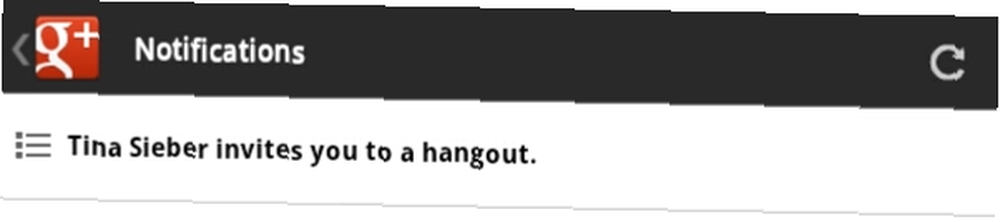
На следующей странице вы увидите синий Присоединиться к видеовстрече кнопка.

Нажмите синюю кнопку, убедитесь, что видео и звук в порядке, и нажмите зеленый Тусоваться кнопка показанная выше, чтобы присоединиться к чату.
Управление видеовстречей на вашем Android
После того, как вы присоединились к видеовстрече, вы можете видеть веб-камеры или значки людей с вами в чате в левом верхнем углу. Ваше собственное видео находится внизу справа. И тот, кто сейчас говорит, захватывает центр своим видео. Чтобы просмотреть список людей в видеовстрече, нажмите маленькую стрелку в правом верхнем углу. Чтобы просмотреть чей-либо профиль, отключить его, закрепить (скрыть) его видео или заблокировать, щелкните его значок и выберите соответствующий параметр в меню..
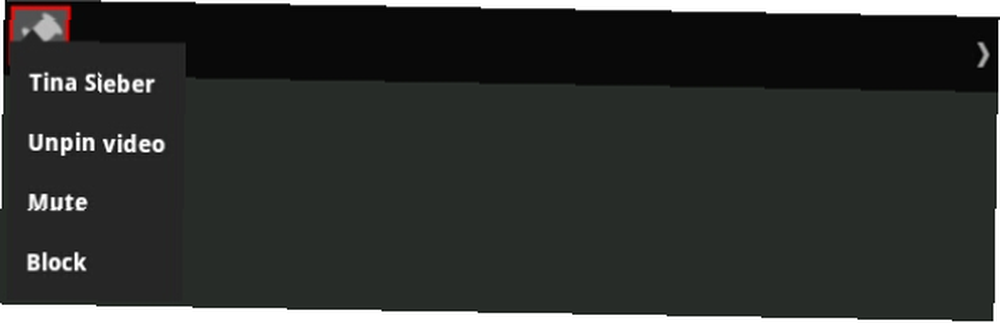
Возможно, вам придется провести по чату, чтобы вызвать или скрыть верхнее и нижнее меню. Через меню внизу вы можете отключить звук себя или камеры и переключаться между камерами. Нажав на Икс выйдет из чата.

Когда вы покинете видеовстречу, чтобы просмотреть профиль кого-либо, участвовать в текстовом чате или сделать что-то еще на своем Android, видеовстреча останется открытой, и все смогут услышать вас. Ваша камера, однако, зависает. Чтобы вернуться к видеовстрече, нажмите значок Hangouts в меню Android, и появится сообщение о том, что Выполняется видеовстреча. Нажмите, чтобы вернуться в видеовстречу..

Заключение
Hangouts - отличный способ общаться в чате с несколькими друзьями. Функции вашего Android немного ограничены, так как вы не можете использовать любые дополнительные функции видеовстречи, доступные на рабочем столе. Более того, создать видеовстречу не так просто. Тем не менее, Hangout - один из самых крутых и простых способов встретить своих друзей в цифровой сфере..
Когда вы в последний раз тусовались и как это было?











